如何在windows10下安装python ?
- 王林转载
- 2024-02-02 14:24:031177浏览
首先检查是否安装了python
首先,在“开始”菜单中输入cmd,然后右击选择管理员身份运行,这样就打开了一个命令提示符窗口。
然后输入python并回车。如果出现了python提示符(>>>)说明已经安装过了。如果提示“python 不是内部或外部命令,也不是可运行的程序或批处理文件。“(如下图),则说明未安装python。
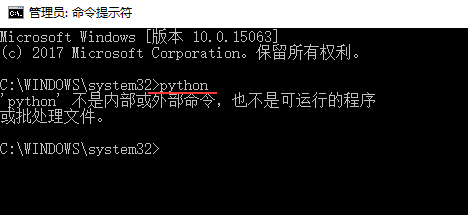
下面我们就一起进行下载Windows Python安装程序
首先,进入 https://www.python.org/downloads/ 然后现在的版本分别是python3.6.3和python2.7.14。单击python3.6.3按钮,进行下载。
注意,在安装的时候,务必选择Add Python to PATH.这使得我们更加轻松的进行系统配置(如下图)
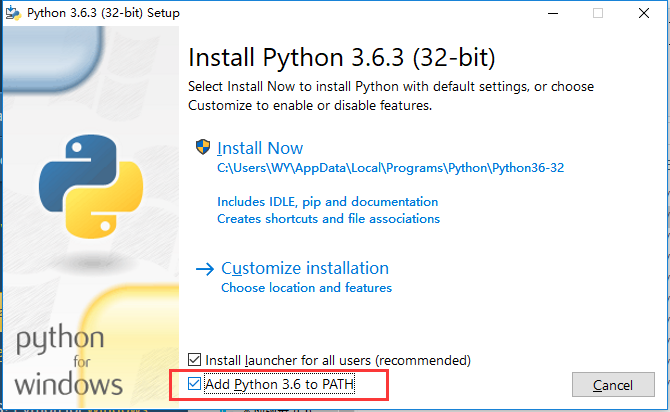
安装成功之后,我们打开命令提示符窗口,输入python,然后输出如下图所示代表Windows找到了刚刚安装的Python版本。
然后我们做一个小测试,输出”hello python world!".如下图:
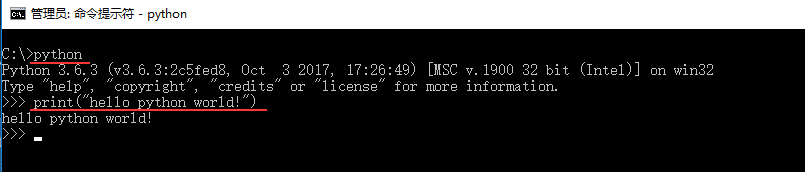
每当运行python代码片段时,我们都需要打开一个命令提示符,然后启动python会话,需要关闭该会话时,可以按Ctrl+Z,也可以按回车键,然后执行命令"exit".
以上是如何在windows10下安装python ?的详细内容。更多信息请关注PHP中文网其他相关文章!
声明:
本文转载于:linuxprobe.com。如有侵权,请联系admin@php.cn删除

